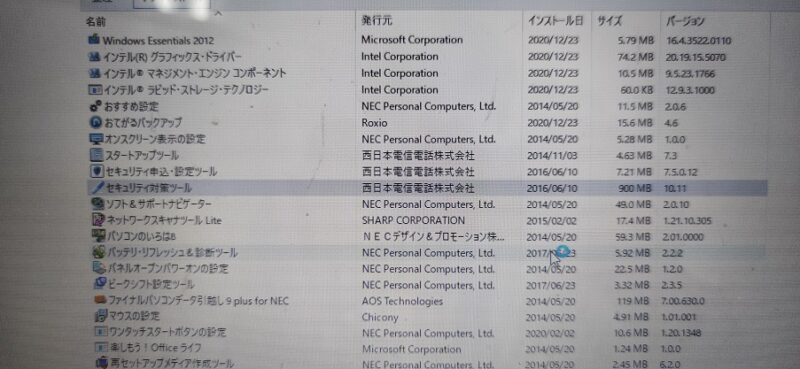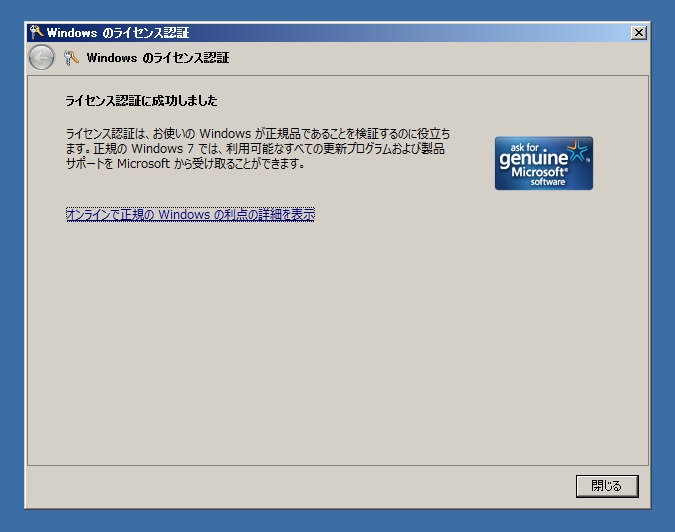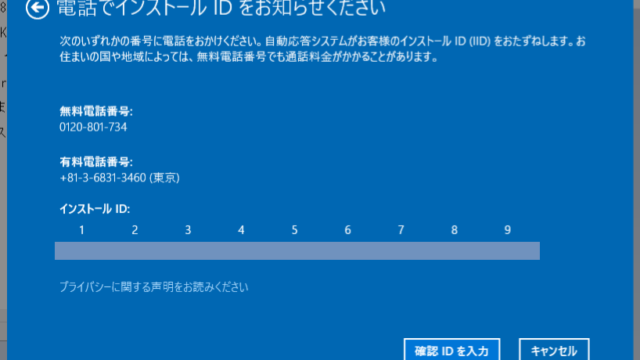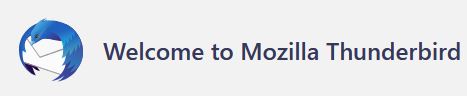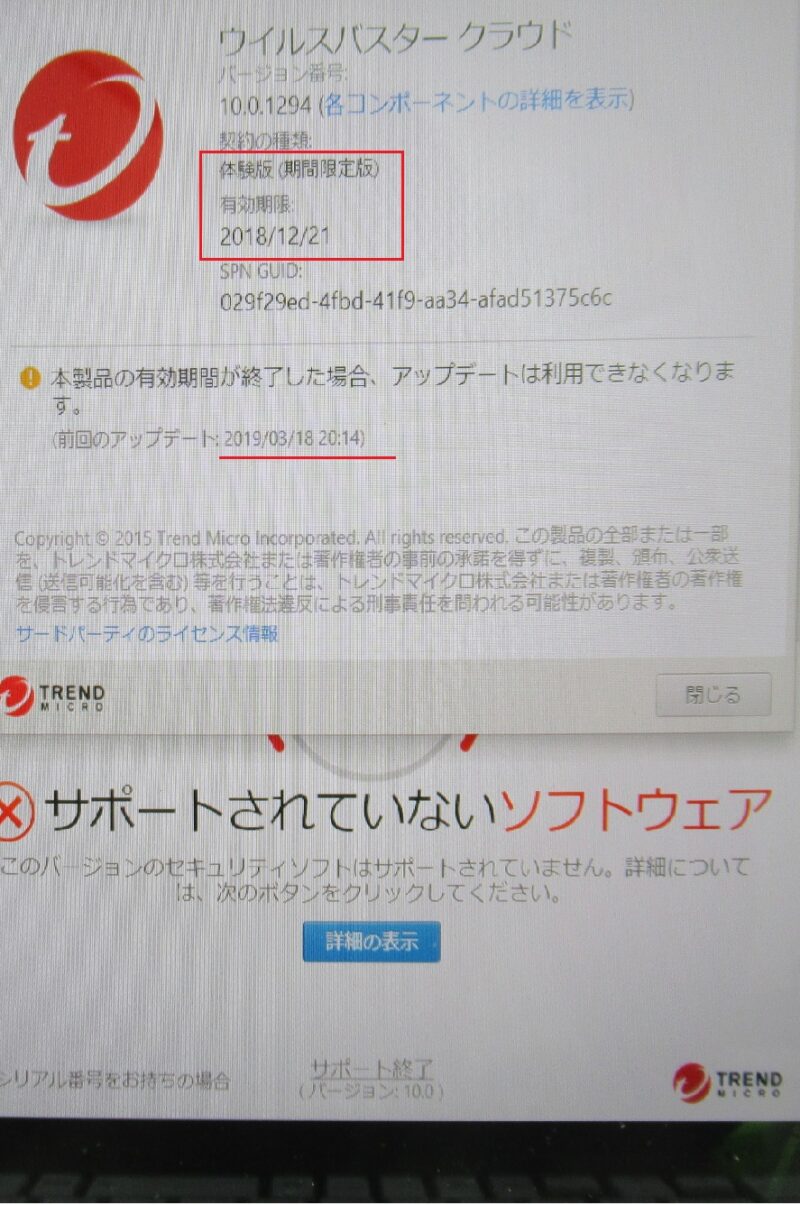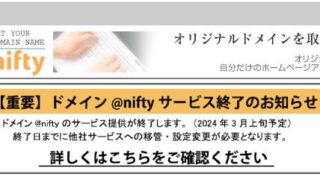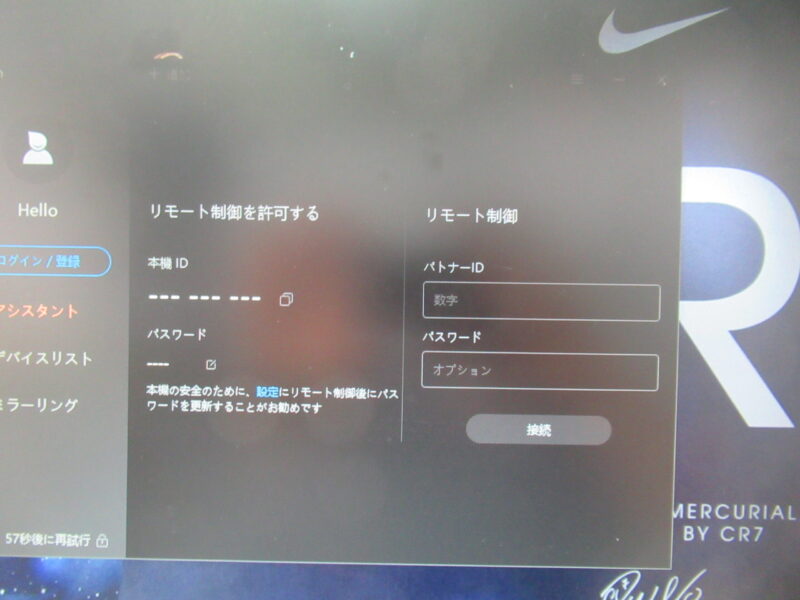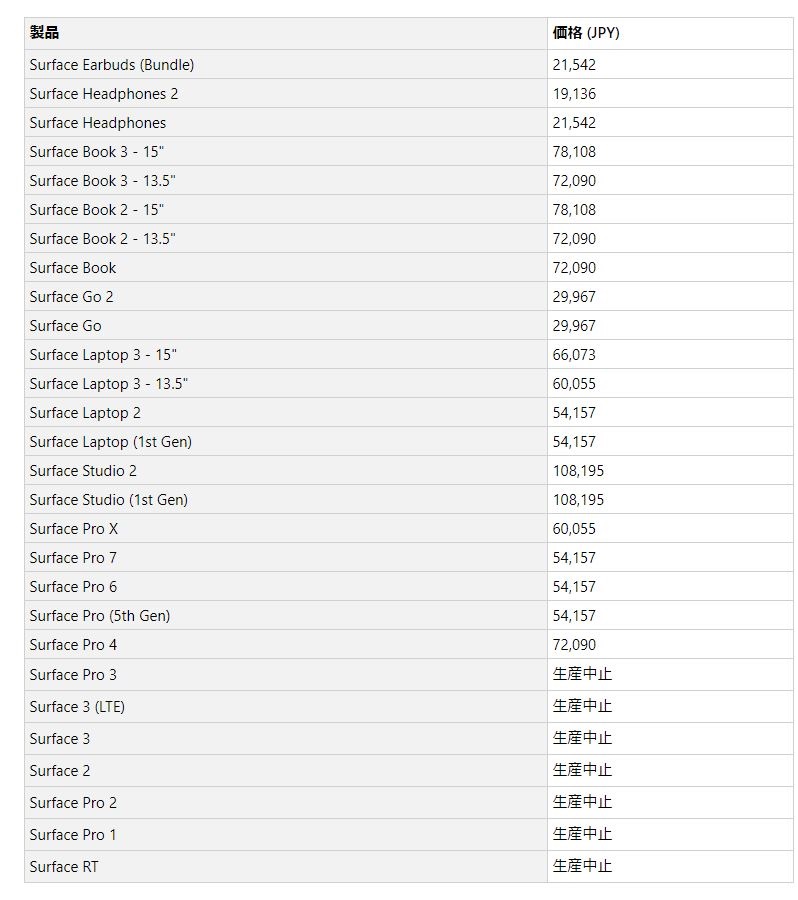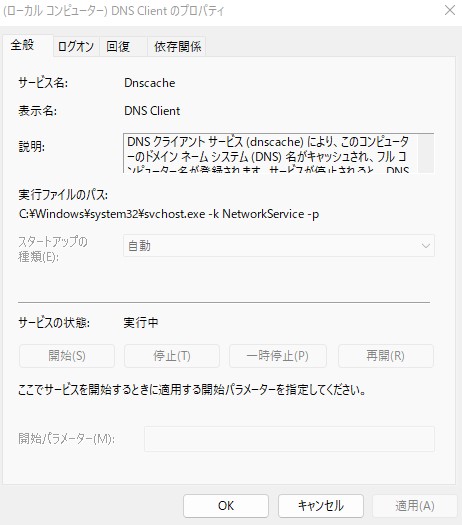プリンターを購入したけど、どうしても接続が出来ない!とお困りのお客様からご依頼がありました。ご依頼があったのは田崎町のお客様で、田崎市場近辺を久しぶりに歩きました。
プリンターとパソコンをUSBかWiFiで接続設定を行うだけで20分で終わる作業と思っていました。
お伺いしてみると、EPSONのプリンタでした。お客様は3日設定を頑張ったけど、どうしても出来ないとの事ですが、拝見する限り特に異常は見当たりませんので、プリンターに付属のインストールCDを利用して設定を始めました。
プリンターの設定を初めて、【プリンターとパソコンをUSBで接続してください】という表示に合わせてプリンタとパソコンをUSBケーブルで繋げるのですが、何分経っても反応しません。
Printer Spoolerが自動的にすぐ無効になる状態でした。
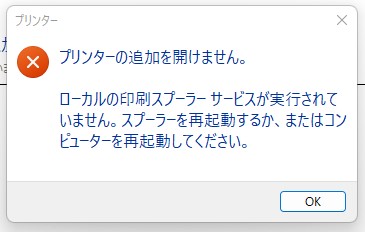
付属されているCD(自動インストールツール)をUSB接続で設定した場合、うまくいかない場合もあるので、CDを使わずに手動で繋げようと思いましたが、プリンタの追加を押すと、ローカルの印刷スプーラーサービスが実行されていませんとエラーが表示されて進めません。あれ?っと思い、Windowsの【Printer Spooler】サービスを確認してみたところ、開始になっているはずの状態が停止になっていました。
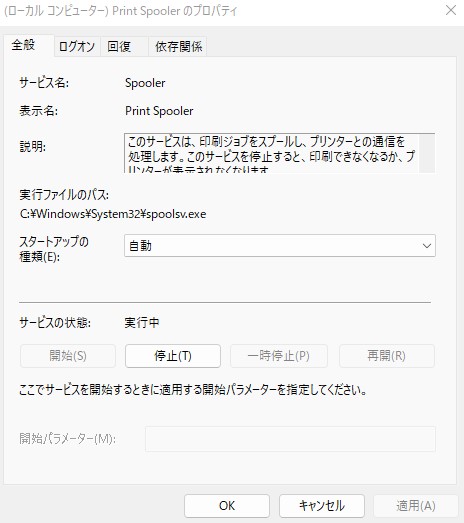
Printer Spoolが停止になるという事は通常ないので、OSがおかしいという判断になりますが、とりあえず手動で開始させて設定を進めることにしました・・が、開始を選んでも数秒後に状態がまた停止に戻ってしまい、開始することが出来ず、プリンタの設定が出来ませんでした。
この手のトラブルは過去に何回かあって、すべてプリンタの管理関係の修正で直してきたので、今回も過去の経験に基づいて【インストールされているプリンタ】を削除することにしました。
調べてみると、現在は使用していないけど、登録されたままのプリンターがパソコンに残っていましたので、削除するのですが、なぜかデバイス(プリンター)の削除が【右クリック→削除】でできません。
こういう場合は、レジストリを使い(regedit.exe)、過去のプリンター情報を削除してパソコンを再起動、そして手動で正しくプリンターのインストールを行う事でだいたい直ります。ただ、それだけでなく、Printer spoolerサービスの開始停止やその他いろいろテクニックを駆使する必要があるので、単純に削除するだけでは直らないので、少し難しいです。
今回は、不要なプリンタを含め、プリンタ登録されているデバイスを全部削除して、パソコンを再起動しましたが、それでも1機種プリンターの表示は残っていました。でも今度は右クリック削除で消えましたので、ひとまず全部削除をすることができました。
その後、再度手動でプリンターを追加してみると、インストール(登録)することが出来たので、テスト印刷後に、念のため再起動して、もう一度テスト印刷して作業完了です。
プリンターの設定なので、20分くらいかな。と思っていましたが、60分もかかってしまいました。